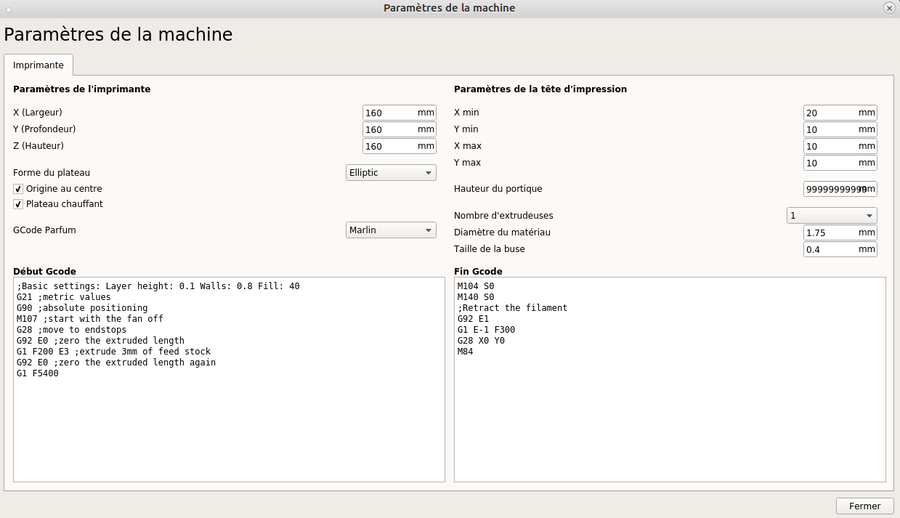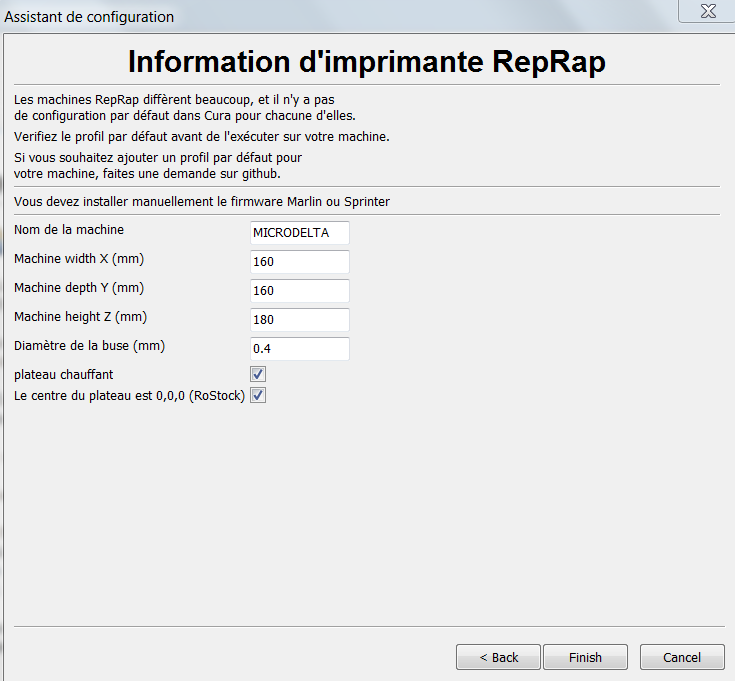Différences entre versions de « Ressources:MicroDelta (E-motionTech) »
m (Delphine moved page Ressources:E-motionTech to Ressources:MicroDelta (E-motionTech)) |
|||
| (17 versions intermédiaires par 2 utilisateurs non affichées) | |||
| Ligne 1 : | Ligne 1 : | ||
| − | L'entreprise E-Motion Tech a mis une magnifique Micro Delta Rework | + | L'entreprise E-Motion Tech a mis une magnifique Micro Delta Rework à disposition du Humanlab, où elle a été assemblée de manière collaborative en 2017. |
CURA étant le logiciel utilisé pour préparer l'impression de modèles 3D au Humanlab, il est nécessaire, pour cette machine, de charger un profil de tranchage puis de créer une nouvelle machine correspondant à la Micro Delta dans ce logiciel. | CURA étant le logiciel utilisé pour préparer l'impression de modèles 3D au Humanlab, il est nécessaire, pour cette machine, de charger un profil de tranchage puis de créer une nouvelle machine correspondant à la Micro Delta dans ce logiciel. | ||
| + | |||
| + | '''Le guide d'utilisation E-motion Tech''': | ||
| + | |||
| + | [https://data.emotion-tech.com/highlights_fr/MicroDelta_Rework%20-%20Guide%20utilisation%20-%20Mac.pdf Pour MAC] | ||
| + | |||
| + | [https://data.emotion-tech.com/ftp/MicroDelta_Rework/Documentation/fr/MicroDelta_Rework%20-%20Guide%20utilisation%20-%20Windows_Linux.pdf pour Windows/Linux] | ||
| + | |||
| + | |||
| + | ==Tutoriels vidéos== | ||
| + | |||
| + | [https://www.youtube.com/watch?v=9a7PFqoS-0Y&list=PLDQPd8QIfZJKKwJFmD5wX0vv9EKsEwxU4 La playlist des 3 tutos videos de My Human Kit] (Tutoriel Paramètres, Tutoriel Imprimer, Tutoriel Changer le filament) | ||
| + | |||
| + | *Le tutoriel Paramètres vous montrera comment paramétrer votre modèle avant impression directement depuis l'imprimante Micro Delta | ||
| + | |||
| + | *Le tutoriel Imprimer vous montrera comment imprimer votre modèle directement depuis l'imprimante Micro Delta. | ||
| + | |||
| + | *Le tutoriel Changer le filament vous montrera la procédure pour changer le filament. | ||
| + | |||
| + | ==Calibrer le plateau== | ||
| + | La calibration du plateau sert à ajuster la planéité du plateau. Sur la Delta, elle se fait automatiquement grâce à la manipulation suivante: | ||
| + | |||
| + | Avant tout vérifier que la température de la buse est à température ambiante (pour éviter de faire fondre le capteur). | ||
| + | |||
| + | |||
| + | * Aller dans le menu, cliquer sur Calibrer. | ||
| + | |||
| + | * Brancher le capteur sur le support destiné à cet effet. | ||
| + | |||
| + | * Cliquer sur ok (en appuyant au centre du bouton) | ||
| + | |||
| + | |||
| + | |||
| + | ==Calibrer la hauteur== | ||
| + | La calibration de la hauteur sert à ajuster le "offset" de l'axe Z. Cela permet de donner la bonne hauteur à la buse quand elle démarre l'impression. | ||
| + | |||
| + | *Aller dans le menu Calibrer | ||
| + | |||
| + | *Ne pas brancher le capteur. Mais placer une feuille sur le plateau. | ||
| + | |||
| + | *Cliquer sur OK (en appuyant au centre du bouton) | ||
| + | |||
| + | Déplacer le Z avec la molette du potentiomètre. POur ajuster choisissez une échelle de 0.05 | ||
| + | |||
| + | |||
| + | |||
==Importer le fichier de profil de tranchage == | ==Importer le fichier de profil de tranchage == | ||
| Ligne 17 : | Ligne 62 : | ||
== Créer un profil machine sous CURA == | == Créer un profil machine sous CURA == | ||
| + | ===Cura 2.XX=== | ||
| + | [[File:Profil-machine-DeltaRework-Cura2.png|900px]] | ||
| − | Sous CURA 15.XX | + | ====Start GCode==== |
| + | <code> | ||
| + | ;Basic settings: Layer height: 0.1 Walls: 0.8 Fill: 40 | ||
| + | G21 ;metric values | ||
| + | G90 ;absolute positioning | ||
| + | M107 ;start with the fan off | ||
| + | G28 ;move to endstops | ||
| + | G92 E0 ;zero the extruded length | ||
| + | G1 F200 E3 ;extrude 3mm of feed stock | ||
| + | G92 E0 ;zero the extruded length again | ||
| + | G1 F5400 | ||
| + | </code> | ||
| + | |||
| + | ====End GCode==== | ||
| + | <code> | ||
| + | M104 S0 | ||
| + | M140 S0 | ||
| + | ;Retract the filament | ||
| + | G92 E1 | ||
| + | G1 E-1 F300 | ||
| + | G28 X0 Y0 | ||
| + | M84 | ||
| + | </code> | ||
| + | |||
| + | ===Sous CURA 15.XX=== | ||
* Cliquer Machine/add new machine/ | * Cliquer Machine/add new machine/ | ||
* Cliquer "next" : une liste s'affiche. Choisir "autre" ou "Custom". Si le choix n'est pas disponible (dépend des versions de CURA), cliquez "next". L'écran suivant s'affiche : saisissez les mêmes valeurs et SURTOUT cochez "le centre du plateau est 0,0,0", qui est essentiel pour définir une imprimante de type delta. | * Cliquer "next" : une liste s'affiche. Choisir "autre" ou "Custom". Si le choix n'est pas disponible (dépend des versions de CURA), cliquez "next". L'écran suivant s'affiche : saisissez les mêmes valeurs et SURTOUT cochez "le centre du plateau est 0,0,0", qui est essentiel pour définir une imprimante de type delta. | ||
| + | |||
| + | [[File:config-microodelta-cura.PNG]] | ||
Normalement, en cliquant "Machine", vous verrez le nouveau profil "Microdelta" apparaître dans la liste : sélectionnez-le. | Normalement, en cliquant "Machine", vous verrez le nouveau profil "Microdelta" apparaître dans la liste : sélectionnez-le. | ||
| − | Vous pouvez maintenant charger des modèles et exporter le gcode d'impression vers la carte SD à mettre dans la | + | Vous pouvez maintenant charger des modèles et exporter le gcode d'impression vers la carte SD à mettre dans la Micro Delta Rework. |
Version actuelle datée du 1 décembre 2017 à 12:44
L'entreprise E-Motion Tech a mis une magnifique Micro Delta Rework à disposition du Humanlab, où elle a été assemblée de manière collaborative en 2017.
CURA étant le logiciel utilisé pour préparer l'impression de modèles 3D au Humanlab, il est nécessaire, pour cette machine, de charger un profil de tranchage puis de créer une nouvelle machine correspondant à la Micro Delta dans ce logiciel.
Le guide d'utilisation E-motion Tech:
Tutoriels vidéos
La playlist des 3 tutos videos de My Human Kit (Tutoriel Paramètres, Tutoriel Imprimer, Tutoriel Changer le filament)
- Le tutoriel Paramètres vous montrera comment paramétrer votre modèle avant impression directement depuis l'imprimante Micro Delta
- Le tutoriel Imprimer vous montrera comment imprimer votre modèle directement depuis l'imprimante Micro Delta.
- Le tutoriel Changer le filament vous montrera la procédure pour changer le filament.
Calibrer le plateau
La calibration du plateau sert à ajuster la planéité du plateau. Sur la Delta, elle se fait automatiquement grâce à la manipulation suivante:
Avant tout vérifier que la température de la buse est à température ambiante (pour éviter de faire fondre le capteur).
- Aller dans le menu, cliquer sur Calibrer.
- Brancher le capteur sur le support destiné à cet effet.
- Cliquer sur ok (en appuyant au centre du bouton)
Calibrer la hauteur
La calibration de la hauteur sert à ajuster le "offset" de l'axe Z. Cela permet de donner la bonne hauteur à la buse quand elle démarre l'impression.
- Aller dans le menu Calibrer
- Ne pas brancher le capteur. Mais placer une feuille sur le plateau.
- Cliquer sur OK (en appuyant au centre du bouton)
Déplacer le Z avec la molette du potentiomètre. POur ajuster choisissez une échelle de 0.05
Importer le fichier de profil de tranchage
Le fichier suivant peut être importé pour ouvrir un modèle 3D au format .stl sous Cura, puis préparer son impression en générant un Gcode compatible avec cette machine.
Pour cela il faut : CURA, et une carte SD (ou la carte SD de la Micro Delta).
Pour les versions antérieures à CURA 2XX :
- Télécharger le fichier de configuration machine et le renommer en .ini
- Ouvrir CURA, puis faire Fichier/charger un profil
- Sélectionner le fichier .ini sur votre disque dur.
Créer un profil machine sous CURA
Cura 2.XX
Start GCode
;Basic settings: Layer height: 0.1 Walls: 0.8 Fill: 40
G21 ;metric values
G90 ;absolute positioning
M107 ;start with the fan off
G28 ;move to endstops
G92 E0 ;zero the extruded length
G1 F200 E3 ;extrude 3mm of feed stock
G92 E0 ;zero the extruded length again
G1 F5400
End GCode
M104 S0
M140 S0
;Retract the filament
G92 E1
G1 E-1 F300
G28 X0 Y0
M84
Sous CURA 15.XX
- Cliquer Machine/add new machine/
- Cliquer "next" : une liste s'affiche. Choisir "autre" ou "Custom". Si le choix n'est pas disponible (dépend des versions de CURA), cliquez "next". L'écran suivant s'affiche : saisissez les mêmes valeurs et SURTOUT cochez "le centre du plateau est 0,0,0", qui est essentiel pour définir une imprimante de type delta.
Normalement, en cliquant "Machine", vous verrez le nouveau profil "Microdelta" apparaître dans la liste : sélectionnez-le.
Vous pouvez maintenant charger des modèles et exporter le gcode d'impression vers la carte SD à mettre dans la Micro Delta Rework.